जबकि Microsoft टीम और ज़ूम विश्व स्तर पर सबसे लोकप्रिय वीडियो मीटिंग प्लेटफ़ॉर्म में से दो हैं, फिर भी बहुत से लोग समूह कॉल के लिए Skype पर निर्भर हैं। आप स्काइप पर एक बार में अधिकतम 50 लोगों को कॉल कर सकते हैं।
जब आप कर सकते हैं तो चर्चा का पालन करना हमेशा आसान होता है सभी प्रतिभागियों को देखें. लेकिन कभी-कभी, स्काइप अन्य प्रतिभागियों को दूर बाएँ क्षेत्र में छोड़ते हुए वक्ताओं को शीर्ष दाईं ओर समूहित करता है।
अगर आप स्काइप ग्रुप कॉल्स में सभी को नहीं देख पा रहे हैं तो क्या करें
दृश्य स्विच करें
स्काइप चार अलग-अलग दृश्यों का समर्थन करता है: ग्रिड व्यू, स्पीकर व्यू, लार्ज ग्रिड, या टुगेदर मोड। यदि आप सभी प्रतिभागियों को देखना चाहते हैं, तो पर क्लिक करें जालक दृश्य और सक्षम करें बड़ा ग्रिड विकल्प। स्पीकर का विचार केवल बोलने वाले व्यक्ति पर केंद्रित होता है।
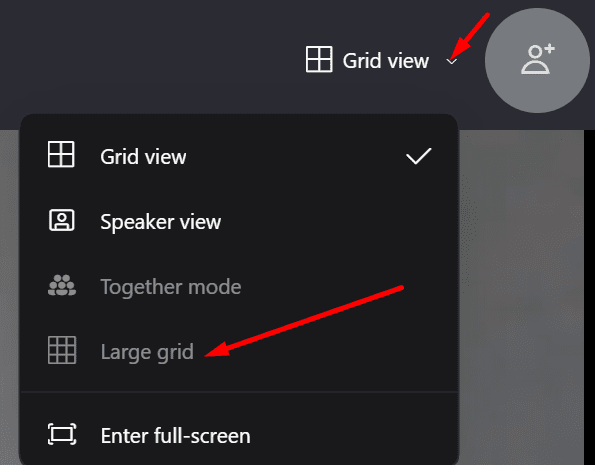
कहने की जरूरत नहीं है, सुनिश्चित करें कि सभी प्रतिभागियों ने अपने कैमरे चालू कर दिए हैं।
ऐप को अपडेट और रीसेट करें
अगली चीज़ जो आपको करनी चाहिए जब स्काइप इरादा के अनुसार काम नहीं करता है, यह जांचना है कि कोई नया ऐप संस्करण उपलब्ध है या नहीं। यदि आपके पास पहले से ही एक अद्यतन अधिसूचना लंबित कार्रवाई है, तो पर क्लिक करें
अद्यतन ऐप को अपडेट करने के लिए बटन। फिर जांचें कि क्या समस्या दूर हो गई है।
यदि स्काइप स्पीकर के फीड को स्क्रीन पर प्रदर्शित करने के ठीक बाद स्क्रीन पर प्रदर्शित करने में विफल रहता है, तो ऐप को रीसेट करें। वही मान्य है यदि ऐप सभी प्रतिभागियों को प्रदर्शित नहीं करेगा। ऐसा करने के लिए, आपको पहले स्काइप को अनइंस्टॉल करना होगा और फिर इसे फिर से इंस्टॉल करना होगा।
लॉन्च करें कंट्रोल पैनल, के लिए जाओ कार्यक्रमों और चुनें प्रोग्राम को अनइंस्टाल करें. फिर स्काइप पर क्लिक करें और हिट करें स्थापना रद्द करें बटन। 
अपने कंप्यूटर को पुनरारंभ करें और स्काइप डेस्कटॉप ऐप डाउनलोड करें फिर। परिणामों की जाँच करें।
निष्कर्ष
यदि आप Skype समूह कॉल में सभी प्रतिभागियों को नहीं देख सकते हैं, तो बड़े ग्रिड विकल्प को सक्षम करें। क्या समस्या बनी रहती है, किसी भी फ़ाइल भ्रष्टाचार के मुद्दों को ठीक करने के लिए ऐप को फिर से इंस्टॉल करें जो कुछ ऐप सुविधाओं को तोड़ सकता है। नीचे दी गई बातचीत में शामिल हों और हमें बताएं कि क्या आप समस्या को ठीक करने में कामयाब रहे हैं।